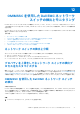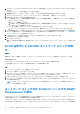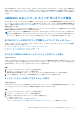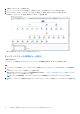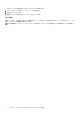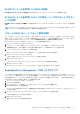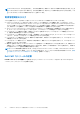Users Guide
Table Of Contents
- System Center Operations Manager(SCOM)向けDell EMC OpenManage Integration with Microsoft System Center(OMIMSSC)バージョン7.3 ユーザーズ ガイド
- 目次
- System Center Operations Manager(SCOM)向けDell EMC OpenManage Integration with Microsoft System Center(OMIMSSC)について
- OMIMSSCライセンスの購入と管理
- OMIMSSCアプライアンスのポート情報と通信マトリックス
- サポートマトリックス
- SCOM向けOMIMSSCアプライアンスの導入と構成
- SCOM向けOMIMSSCアプライアンスへのSCOM管理グループの登録
- Windows認定資格プロフィールの作成
- SCOM用OMIMSSCを使用したSCOM管理グループとDell EMCアラート リレー サーバーの登録
- 登録設定の変更
- Dell EMCアラート リレー サーバーの構成およびオンボーディング
- アラート リレー サーバーのシステム要件
- アラート リレー サーバーで監視対象デバイスの数の拡張を設定するための前提条件
- SCOMコンソールでのアラート リレー サーバーの検出
- OMIMSSC管理ポータルからDell EMCアラート リレー サーバー インストーラーをダウンロードしてインストールする
- Dell EMCアラート リレー サーバーのインストーラーによって実行される設定の変更
- Dell EMCアラート リレー サーバーのモニタリング ビュー
- アラート リレー サーバーとSCOM向けOMIMSSCアプライアンスの同期
- Dell EMCアラート リレー サーバー インストーラーのインストール エラーの修復
- Dell EMCアラート リレー サーバー インストーラーのアンインストール
- OMIMSSC管理ポータルで実行できるその他のタスク
- SCOMコンソールからのOMIMSSCの管理
- OMIMSSCのライセンス対象モニタリング機能を使用したPowerEdgeサーバーの検出とモニタリング
- PowerEdgeサーバーおよびラック型ワークステーション向けのOMIMSSCのライセンス対象モニタリング機能の概要
- ホスト オペレーティング システムを使用し、WS-ManまたはiDRACアクセスを使用したPowerEdgeサーバーおよびワークステーションの検出と分類
- Dell EMCサーバーおよびラックのモニタリング(ライセンス対象)を使用してPowerEdgeサーバーを検出するための前提条件
- OMIMSSCからiDRAC WS-Manを使用するPowerEdgeサーバーの検出
- SCOMコンソールを使用したPowerEdgeサーバーの検出
- WS-Manを使用したオブジェクトの検出
- iDRACおよびSCOMコンソールでのアラート設定の構成
- SCOMコンソールでのPowerEdgeサーバーおよびラック型ワークステーションのモニタリング
- iSM-WMIを使用したPowerEdgeサーバーの検出と管理
- OMIMSSCを使用したDell EMCシャーシの検出とモニタリング
- OMIMSSCを使用したDell EMCネットワーク スイッチの検出とモニタリング
- OMIMSSCアプライアンスを使用したDell EMCデバイスの管理
- OMIMSSCモニタリング機能用のSCOMコンソールでのタスクの実行
- OMIMSSCアプライアンスの設定とデータのバックアップおよび復元
- SCOM向けOMIMSSCアプライアンスのアップグレード
- OMIMSSCに登録されたSCOM管理グループの登録解除
- OMIMSSC VMの削除
- トラブルシューティング
- リファレンス トピック
- OMIMSSCでサポートされているモニタリング機能
- Feature Management Dashboardを使用したOMIMSSCのモニタリング機能の設定
- 検出されたデバイスの重要度レベル
- SCOMコンソールでのタスクの実行
- デバイス検出プロセスをカスタマイズするためのプロパティのオーバーライド
- OMIMSSCでのPowerEdgeサーバーのライセンス対象モニタリングの主要機能
- OMIMSSCによって監視されているサーバーおよびラック型ワークステーションのハードウェア コンポーネント
- OMIMSSCによるモニタリング対象シャーシのハードウェア コンポーネント
- OMIMSSCによって監視されるネットワーク スイッチのハードウェア コンポーネント
- OMIMSSCモニタリング機能によって提供される表示オプション
- OMIMSSCのユニット モニター
- OMIMSSCのさまざまなモニタリング機能によって使用されるイベント ルール
- 追加リソース
- Dell EMCサポート サイトからのサポート コンテンツへのアクセス
- デル・テクノロジーズへのお問い合わせ
- 用語集
- 追加トピック
SCOM コンソールを使用した iDRAC の起動
Dell EMC Remote Access Console の起動タスクを実行することで、Dell iDRAC アプリケーションを起動できます。
SCOM コンソールを使用したモノリス型サーバーでのリモート デスクト
ップの起動
Dell EMC リモート デスクトップの起動タスクを実行することで、Dell EMC モノリス型サーバーでリモート デスクトップを起動で
きます。
メモ: Dell EMC リモート デスクトップは、Windows オペレーティング システムがインストールされており、管理下ノードでリ
モート デスクトップが手動で有効化されている場合にのみ起動できます。
リモート iDRAC のハード リセット操作の実行
サーバーのオペレーティング システムをシャットダウンせずに、iDRAC をリモートでリセットできます。このタスクは、WMI を
使用して iDRAC Service Manager(iSM)を介して検出された PowerEdge サーバーでのみ使用可能です。リモートで iDRAC をリセ
ットするには、まずホスト オペレーティング システムで管理者権限があることを確認する必要があります。
iDRAC をリモートでリセットするには、SCOM コンソールで次の手順を実行します。
1. 左ペインで、[モニタリング]をクリックします。
2. [Dell EMC] > [Dell EMC 状態ビュー] > [Dell EMC サーバー(iSM)状態ビュー]の順にクリックします。
状態情報が表示され、WMI を使用して iSM を通じて検出されたサーバーが作業中のペインに一覧されます。
3. リモートで iDRAC をリセットするサーバーを選択します。
右ペインの[[タスク]]セクションに、選択したサーバーで実行できるタスクが表示されます。
4. [iDRAC のハード リセット]をクリックします。
[[タスクの実行 - iDRAC のハード リセット]]ウィンドウが表示されます。
5. [実行] をクリックします。
[[タスクステータス - iDRAC のハードリセット]] ウィンドウがリセットの状態で表示されます。
6. [閉じる] をクリックします。
iDRAC は、サーバー オペレーティング システムをシャットダウンせずに正常にリセットされます。
Embedded Server Management(ESM)ログのクリア
ハードウェア ログとも呼ばれる Server Administrator Embedded Server Management(ESM)ログは、エラー修正コード(ECC)、シ
ステムのリセットと起動、およびプローブしきい値の変更など、ハードウェアによって生成されるすべてのシステム イベントのリ
ストを維持します。ハードウェアエラーが表示されたときやシステムが正しく機能しないときなどに、このログを参照できます。
ESM ログのクリア タスクを実行するには、次の手順を実行します。
1. 左ペインで、[モニタリング]をクリックします。
2. [Dell EMC]を展開します。
3. [ダイアグラム ビュー]、[状態ビュー]、または[アラート ビュー]のいずれかを展開します。
4. タスクを実行するデバイスを選択します。
デバイスによって使用されるモニタリング機能を使用して実行可能なタスクのリストが、SCOM コンソールの[タスク]ペイ
ンに表示されます。
5. [タスク]ペインで、[Dell EMC Windows Server タスク] > [ESM ログのクリア]を選択します。
[[タスクの実行]]ウィンドウが表示されます。
6. [実行] をクリックします。
選択したデバイスの ESM ログが削除されます。
OMIMSSC モニタリング機能用の SCOM コンソールでのタスクの実行 69